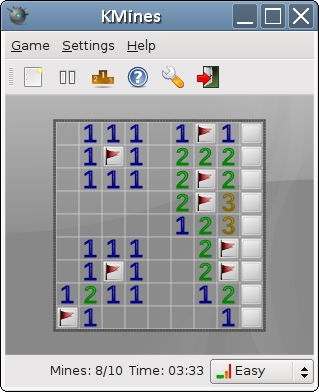Tsarin hoto na JPG yana da matsakaicin matsawa sama da PNG, sabili da haka hotuna tare da wannan fadada basu da nauyi. Don rage sararin faifai da abubuwa ke ciki ko don aiwatar da wasu ayyuka waɗanda ke buƙatar zane kawai na wani tsari, ya zama dole a sauya PNG zuwa JPG.
Hanyoyin juyawa
Duk hanyoyin sauya PNG zuwa JPG za a iya raba su zuwa manyan rukunoni biyu: sauya ta hanyar ayyukan kan layi da aiwatar da ayyukan ta amfani da kayan aikin da aka sanya a komputa. Za'a bincika rukuni na ƙarshe na hanyoyin a wannan labarin. Hakanan za'a iya raba shirye-shiryen da ake amfani dasu don magance matsalar kuma zuwa nau'ikan da yawa:
- Masu juyawa
- Masu kallon hoto;
- Editocin zane.
Yanzu munyi daki-daki kan ayyukan da yakamata ayi a cikin takamaiman shirye-shirye don cimma burin da aka tsara.
Hanyar 1: Tsarin masana'anta
Bari mu fara da shirye-shirye na musamman waɗanda aka tsara don juyawa, watau tare da Tsarin Tsarin Farko.
- Unchaddamar da Tsarin Gaske. A cikin jerin nau'ikan nau'ikan tsari, danna kan rubutun "Hoto".
- Jerin tsari na hoto yana buɗe. Zaba suna a ciki "Jpg".
- Ana buɗe taga don sauya sigogi zuwa tsarin da aka zaɓa. Don daidaita kaddarorin fayil ɗin JPG mai fita, danna Musammam.
- Kayan aikin saiti na waje yana bayyana. Anan zaka iya canza girman hoton da yake fita. Tsohuwar darajar shine "Girman asali". Latsa wannan filin don canja wannan siga.
- Jerin zaɓuɓɓuka masu girma dabam suna buɗe. Zabi wanda ya gamsar daku.
- A cikin taga iri ɗaya ne, zaku iya saka wasu sigogi:
- Saita kwana na hoton;
- Saita girman hoton;
- Saka alama ko alamar ruwa.
Bayan tantance duk mahimman sigogi, danna "Ok".
- Yanzu zaku iya saukar da asalin a cikin aikace-aikacen. Danna "Sanya fayil".
- Fayil ƙara kayan aikin yana bayyana. Ya kamata ku je yankin akan faifan an sanya PNG da aka shirya don juyawa. Zaka iya zaɓar rukuni na hotunan kai tsaye, idan ya cancanta. Bayan zaɓin abin da aka zaɓa, danna "Bude".
- Bayan haka, sunan abin da aka zaɓa da hanyar zuwa gareshi za'a nuna shi cikin jerin abubuwan. Yanzu zaku iya tantance shugabanci inda hoton JPG mai fita zai tafi. A saboda wannan dalilin danna maɓallin "Canza".
- Kayan aiki yana farawa Bayanin Jaka. Amfani da shi, ya wajaba a yiwa alama alama inda za ku adana hoton JPG ɗin da ya haifar. Danna "Ok".
- Yanzu an nuna alamar da aka zaɓa a cikin yankin Jaka manufa. Bayan an yi saitunan da ke sama, danna "Ok".
- Mun koma zuwa tushen taga Fina-Finan Gaske. Yana nuna aikin canji da muka daidaita a baya. Don kunna juyi, yiwa alama sunansa danna "Fara".
- Canza tsari yana faruwa. Bayan ya ƙare a cikin shafi "Yanayi" aikin layin zai nuna "An gama".
- Za a adana hoton PNG a cikin kundin adireshi da aka ƙayyade a cikin saitunan. Kuna iya ziyartar ta ta hanyar Binciko ko kai tsaye ta hanyar Tsarin Kayayyakin Masana'antu. Don yin wannan, danna-dama akan sunan aikin da aka gama. A cikin mahallin menu, zaɓi "Buɗe babban fayil".
- Zai bude Binciko a cikin jagorar inda ake jujjuya abu, wanda kuma mai amfani yanzu zai iya aiwatar da kowane takaddama mai amfani.




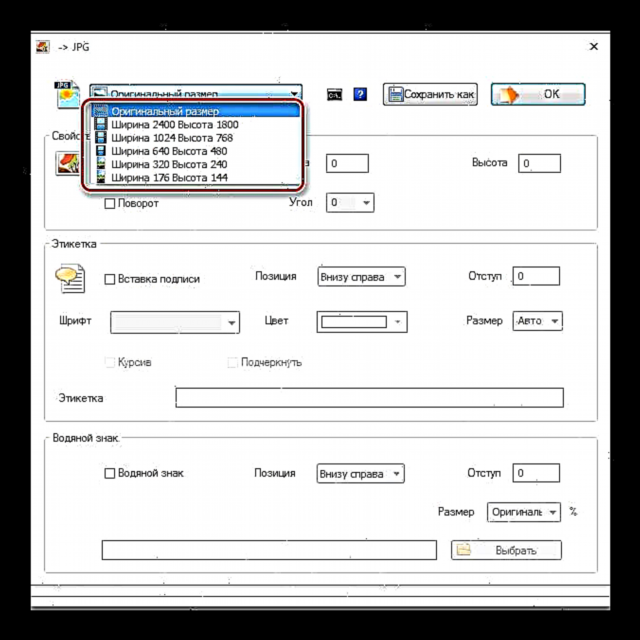










Wannan hanyar tana da kyau saboda tana ba ku damar sauya kusan adadin hotuna marasa iyaka, amma kyauta.
Hanyar 2: Photoconverter
Shirin na gaba wanda ke aiwatar da juyar da PNG zuwa JPG, software ne don sauya hotuna Photoconverter.
Zazzage Photoconverter
- Bude hoto mai sauyawa. A sashen Zaɓi Fayiloli danna Fayiloli. A lissafin da ya bayyana, danna "A saka fayiloli ...".
- Window yana buɗewa "Fileara fayil (s)". Matsa zuwa inda aka ajiye PNG. Bayan yi masa alama, danna "Bude". Idan ya cancanta, zaka iya ƙara abubuwa da yawa tare da wannan ƙarin lokaci guda.
- Bayan an nuna abubuwan da aka sa alama a cikin taga taga a cikin Photoconverter, a cikin yankin Ajiye As danna maballin "Jpg". Bayan haka, je sashin Ajiye.
- Yanzu kuna buƙatar saita sarari faifai inda za'a ajiye hoton da ya canza. Ana yin wannan a cikin rukuni na saiti. Jaka ta hanyar canza wurin canzawa zuwa ɗayan matsayi uku:
- Mai tushe (babban fayil inda aka adana abu mai tushe);
- Ganawa a cikin tushe;
- Jaka.
Lokacin zabar zaɓi na ƙarshe, za a iya zaɓar jakar makamar manufa gaba ɗaya. Danna "Canza ...".
- Ya bayyana Bayanin Jaka. Kamar yadda yake amfani da magudi tare da Fati mai Tsari, yi alama a ciki akwai bayanin inda zaku so ku adana hotunan da aka canza ku danna "Ok".
- Yanzu zaku iya fara aiwatar da tsari. Danna kan "Fara".
- Canza tsari yana faruwa.
- Bayan an gama hira, sai an nuna rubutu a taga bayanin "Canza Saurin Kammala". Za a miƙa shi nan da nan don ziyartar kundin da mai amfani ya tsara a baya, inda ake adana hotunan JPG da aka sarrafa. Danna kan "Nuna fayiloli ...".
- A "Mai bincike" Babban fayil zai buɗe inda aka adana hotuna masu canzawa.









Wannan hanyar tana kunshe da ikon aiwatar da adadin hotuna marasa iyaka a lokaci guda, amma sabanin Fina-Finan Factory, ana biyan shirin daukar hoto. Ana iya amfani dashi kyauta tsawon kwanaki 15 tare da yuwuwar yin aiki na lokaci daya wanda bai wuce abubuwa 5 ba, amma idan kuna son amfani da shi gaba, lallai ne ku sayi cikakken sigar.
Hanyar 3: Mai Duba Hoton Hoton sauri
Canza PNG zuwa JPG na iya samun wasu masu kallo na hoto na gaba, wadanda suka hada da Mai duba Hoton Hoto na Rusa abubuwa.
- Kaddamar da Mai Ganin Hoton Hoton Azumi. A cikin menu, danna Fayiloli da "Bude". Ko amfani Ctrl + O.
- Hoton bude taga hoton. Je zuwa wurin da aka adana PNG manufa. Bayan yi masa alama, danna "Bude".
- Ta amfani da mai sarrafa fayil ɗin FastStone, kuna zuwa ga shugabanci inda hoton da ake so yake. A wannan yanayin, za a nuna hoton manufa a tsakanin wasu a gefen dama na ke dubawar shirin, kuma babban yatsa zai bayyana a cikin ƙananan hagu don samfoti. Bayan kun tabbatar cewa an zabi abun da ake so, danna kan menu Fayiloli da gaba "Ajiye As ...". Ko zaka iya amfani Ctrl + S.

Madadin, zaka iya kuma danna maballin a cikin nau'ikan faifan faifan diski.
- Tagan taga ya fara Ajiye As. A cikin wannan taga, kuna buƙatar matsar da shugabanin sararin diski inda kake son sanya hoton da aka canza. A yankin Nau'in fayil daga jeri wanda ya bayyana, zaɓi zaɓi "Tsarin JPEG". Tambayar ita ce don canzawa ko canza sunan hoton a filin "Sunan taken" ya rage kawai a cikin hankalin ku. Idan kana son canza halaye na hoto mai fita, to danna kan maɓallin "Zaɓuɓɓuka ...".
- Window yana buɗewa Zaɓin Tsarin Fayil. Anan tare da taimakon mai siyarwa "Ingancin" Kuna iya ƙaruwa ko rage matakin matsawa hoto. Amma kuna buƙatar yin la'akari da cewa mafi girman matakin ingancin da kuka saita, abu ɗin ba zai cika matsawa ba kuma ɗaukar ƙarin faifai diski, kuma, gwargwadon haka, mataimakin. A cikin taga guda, zaku iya daidaita sigogi masu zuwa:
- Tsarin launi;
- Launin saukar launi;
- Ingantaccen Hoffman.
Koyaya, daidaita sigogin abin da ke fita a cikin taga Zaɓin Tsarin Fayil gabaɗaya zaɓi ne kuma yawancin masu amfani basa buɗe wannan kayan aiki yayin juyawa PNG zuwa JPG ta amfani da FastStone. Bayan kammala saitin, danna "Ok".
- Komawa zuwa taga tsira, danna Ajiye.
- Ana ajiye hoto ko hoto tare da jerin JPG a cikin babban fayil wanda mai amfani ya ƙayyade.






Wannan hanyar tana da kyau a cikin cewa tana da cikakken 'yanci, amma, abin takaici, idan kuna buƙatar sauya manyan hotuna, wannan hanyar tana buƙatar sarrafa kowane abu daban, tunda ba a tallafawa jujjuyawar wannan mai kallo ba.
Hanyar 4: XnView
Mai kallo na gaba wanda zai iya canza PNG zuwa JPG shine XnView.
- Kunna XnView. A cikin menu, danna Fayiloli da "Bude ...". Ko amfani Ctrl + O.
- Ana buɗe taga inda kake buƙatar zuwa inda aka sanya tushen a cikin fayil ɗin PNG. Bayan yiwa alama wannan abun, danna "Bude".
- Zaɓin hoton da aka zaɓa za'a buɗe shi a cikin sabon shafin shirin. Danna alamar diski mai siffa da ke nuna alamar tambaya.

Wadanda suke son yin aiki ta hanyar menu zasu iya amfani da danna kan abubuwan Fayiloli da "Ajiye As ...". Wadancan masu amfani waɗanda waɗanda takaddama tare da maɓallan zafi suke kusa suna da damar da za su nema Ctrl + Shift + S.
- Ana kunna kayan aikin ceton hoto. Je inda kake son adana hoton da yake fita. A yankin Nau'in fayil zaɓi daga jerin "Jpg - jpeg / jfif". Idan kana son kayyade ƙarin saiti don abu mai fita, kodayake wannan ba lallai ba ne a kowane, to danna Zaɓuɓɓuka.
- Window yana farawa Zaɓuɓɓuka tare da cikakken saiti na kayan mai fita. Je zuwa shafin "Yi rikodin"idan aka bude shi a wani shafin. Tabbatar cewa an fifita darajar a cikin jerin tsare-tsare. JPEG. Bayan haka tafi toshe "Zaɓuɓɓuka" don sarrafa saitin hoto kai tsaye. Anan, kamar dai a cikin FastStone, zaku iya daidaita ingancin hoton mai fita ta hanyar jan sifar. Daga cikin wasu daidaitattun sigogi sune kamar haka:
- Inganta Huffman;
- Adana EXIF, IPTC, XMP, bayanan ICC;
- Maƙasudin zane-zanen ruwa na jira;
- Zaɓin hanyar DCT;
- Rashin daidaito, da sauransu.
Bayan an gama saitunan, danna "Ok".
- Yanzu da duk saitin da ake so ana yi, danna Ajiye a cikin taga ajiye hoto.
- Ana ajiye hoton a tsarin JPG kuma za'a adana shi a cikin kundin da aka kayyade.


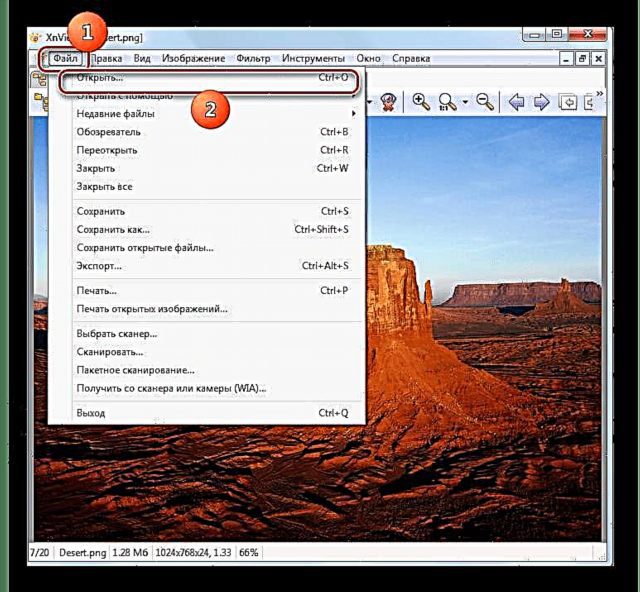




Gabaɗaya, wannan hanyar tana da fa'idodi ɗaya da rashin amfani iri ɗaya kamar na baya, amma duk da haka, XnView yana da ƙarin zaɓuɓɓuka don saita zaɓuɓɓukan hoto mai fita sama da Mai duba Hoton Hoton sauri.
Hanyar 5: Adobe Photoshop
Kusan dukkan masu tsara hoto na zamani, wadanda suka hada da Adobe Photoshop, sun sami damar sauya PNG zuwa JPG.
- Kaddamar da Photoshop. Danna Fayiloli da "Bude ..." ko amfani Ctrl + O.
- Da taga budewa zai fara. Zaɓi a ciki hoton da kake son juyawa, bayan an je ga directory ɗin wurin sanya shi. Sannan danna "Bude".
- Wani taga zai buɗe inda aka ba da rahoton cewa abu yana da tsari wanda baya ɗauke da bayanan bayanan launi. Tabbas, ana iya canza wannan ta hanyar motsa sauyawa da kuma sanya bayanin martaba, amma ba a buƙatar wannan ko kaɗan don aikinmu. Saboda haka latsa "Ok".
- Za'a nuna hoton a cikin Photoshop interface.
- Don sauya ta zuwa yadda ake so, danna Fayiloli da "Ajiye As ..." ko nema Ctrl + Shift + S.
- Ana kunna taga ajiye. Je zuwa inda zaku adana kayan da aka canza. A yankin Nau'in fayil zaɓi daga jerin JPEG. Sannan danna Ajiye.
- Wani taga zai fara Zaɓuɓɓukan JPEG. Idan ba za ku iya kunna wannan kayan aikin ba yayin aiki tare da masu kallo yayin adana fayil, to wannan matakin ba zai yi aiki ba. A yankin Saitunan hoto Zaka iya canja ingancin hoto mai fita. Haka kuma, akwai hanyoyi guda uku da yin hakan:
- Zaɓi ɗaya daga zaɓuɓɓuka huɗu daga jerin masu saukarwa (ƙananan, matsakaici, babba ko mafi kyau);
- Shigar da filin da ya dace ƙimar darajar daga 0 zuwa 12;
- Ja slide zuwa dama ko hagu.
Zaɓuɓɓuka biyu na ƙarshe sun fi na farkon daidai.

A toshe "Daban-daban tsari" ta hanyar gyara maɓallin rediyo, zaku zaɓi ɗaya daga cikin zaɓuɓɓukan JPG uku:
- Asali;
- Tsarin asali;
- Ci gaba.
Bayan shigar da dukkan saitunan da suka wajaba ko saita su zuwa tsoho, latsa "Ok".
- Za'a canza hoton zuwa JPG kuma a sanya shi inda kai kanka aka sanya.








Babban rashi na wannan hanyar shine rashin jujjuyawar taro da yanayin biyan kudin Adobe Photoshop.
Hanyar 6: Gimp
Wani edita mai hoto wanda zai iya warware aikin ana kiran shi Gimp.
- Kaddamar da Gimp. Danna Fayiloli da "Bude ...".
- Hoton bude kayan aiki yana bayyana. Matsa zuwa inda za'a tsara hoton. Bayan zaba shi, latsa "Bude".
- Hoton za a nuna shi a cikin kwasfa na Gimp.
- Yanzu kuna buƙatar juyawa. Danna kan Fayiloli da "Fitar da As ...".
- Ana buɗe window ɗin fitarwa Matsa zuwa inda zaka ajiye hoton da zai haifar. Sannan danna "Zaɓi nau'in fayil ɗin".
- Daga jerin nau'ikan da aka ba da shawarar, yi haskaka Hoton JPEG. Danna "Fitarwa".
- Window yana buɗewa "Fitar da hoto Kamar JPEG". Don samun damar ƙarin saiti, danna Zaɓuɓɓuka Na Ci gaba.
- Ta hanyar jan dariyar, zaku iya tantance matakin ingancin hoto. Bugu da kari, a wannan taga zaka iya aiwatar da wadannan jan hankali:
- Sarrafa smoothing;
- Yi amfani da alamar sake kunnawa;
- Ingantawa
- Nuna wani zaɓi na subselection da DCT hanyar;
- Sanya wani sharhi, da sauransu.
Bayan kammala dukkan abubuwan da suka zama dole, danna "Fitarwa".
- Za'a fitar da hoton ta hanyar da aka zaɓa zuwa babban fayil ɗin da aka zaɓa.








Hanyar 7: Zane
Amma za a iya magance aikin ko da ba tare da sanya ƙarin software ba, amma ta amfani da edita mai hoto, wanda aka riga an shigar dashi cikin Windows.
- Kaddamar da Zane Danna alamar alwatika tare da kusurwa mai kusurwa.
- A cikin menu wanda ya bayyana, zaɓi "Bude".
- Da taga budewa zai fara. Je zuwa inda aka samo asalin shafin, sanya alama sannan a latsa "Bude".
- Hoton yana nunawa a cikin zanen Fentin. Danna maballin almara menu da aka riga aka saba dashi.
- Danna kan "Ajiye As ..." kuma daga jerin nau'ikan zabi Hoton JPEG.
- A cikin taga ajiyewa wanda zai buɗe, je yankin da kake son adana hoton ka latsa Ajiye. Tsara a yanki Nau'in fayil babu buƙatar zaɓa, kamar yadda aka zaɓi wannan a baya.
- Ana ajiye hoton ta hanyar da ake so a wurin da mai amfani ya zaɓa.



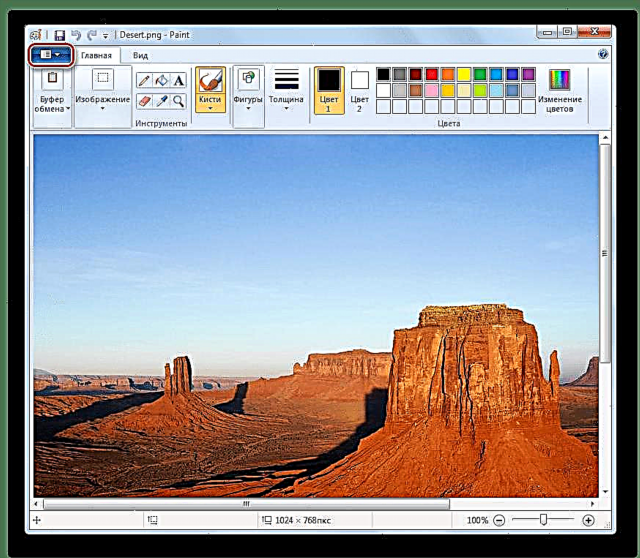

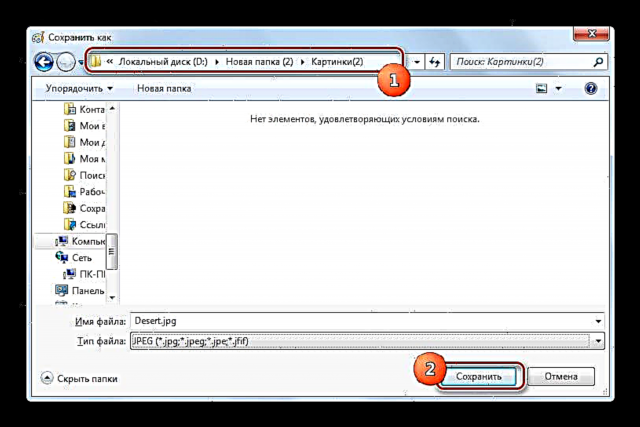

Kuna iya sauya PNG zuwa JPG ta amfani da nau'ikan software. Idan kana son sauya adadin abubuwa a lokaci guda, to sai ka yi amfani da masu juyawa. Idan kana buƙatar sauya hotuna guda ɗaya ko saita ainihin sigogi na hoto mai fita, saboda waɗannan dalilai kana buƙatar amfani da editocin hoto ko masu duba hoto masu ɗaukaka tare da ƙarin aiki.